Hoe Microsoft Chromium Edge-favorieten op pc naar Android te synchroniseren
Chroom Microsoft Voordeel Held Android / / March 17, 2020
Laatst geupdate op

Met de nieuwe, op Chromium gebaseerde Edge-browser van Microsoft kunt u nu uw favorieten synchroniseren tussen de desktopversie en de Edge-app op uw Android-apparaat.
Microsoft bouwt zijn Edge-browser opnieuw op en deze wordt mogelijk gemaakt door de Chromium-engine van Google. Als je een early adopter bent, kan dat installeer de nieuwe Chromium-gebaseerde Edge op Windows 10 nu. Het is een interessante nieuwe kijk op de browser. We hebben functies behandeld zoals met behulp van web-apps evenals hoe installeer Chrome-extensies op de nieuwe Edge.
Naarmate het project vordert, worden er regelmatig nieuwe functies toegevoegd. Een nieuwe functie is de mogelijkheid om uw favorieten vanaf uw pc te synchroniseren met de Edge-app op uw Android-apparaat. Hier is hoe.
Synchroniseer Chromium Edge-favorieten met de Edge-app op Android
Start om te beginnen de Edge-app op je Android-apparaat en tik op de optieknop in de rechterbenedenhoek en kies "Instellingen" in het menu. Blader vervolgens naar het gedeelte "Accounts" en tik op uw Microsoft-account (e-mailadres).
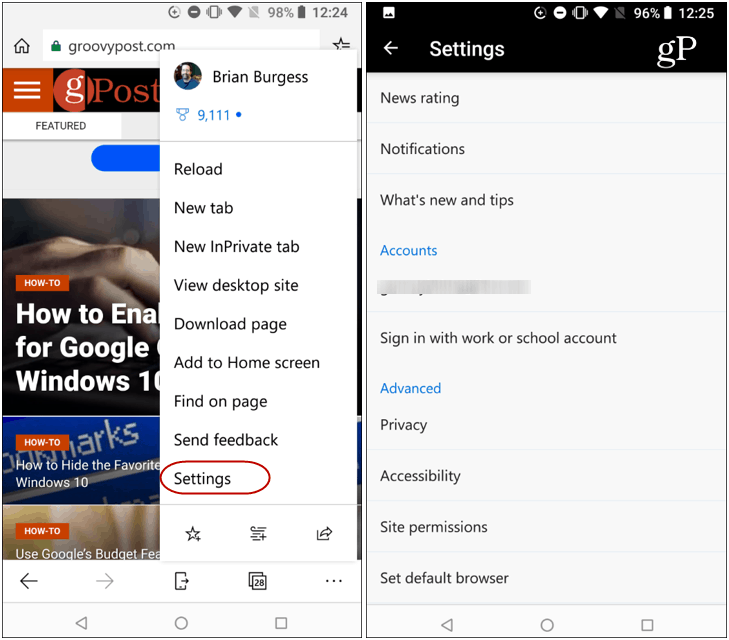
Schakel vervolgens de schakelaar "Sync" in en je ziet de optie om te synchroniseren vanuit de "Microsoft Edge Insider-kanalen" - selecteer deze.
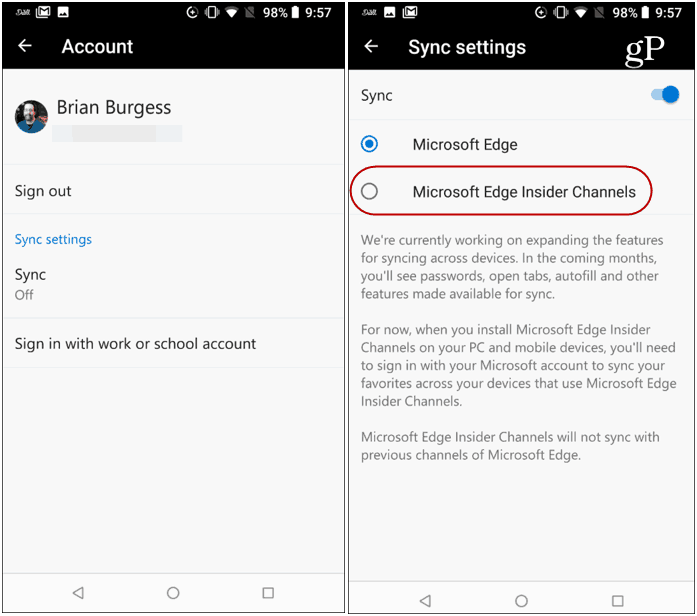
Dan moet je een paar keuzes maken. Bevestig dat je wilt dat favorieten van de dev-versie van Chromium Edge worden gesynchroniseerd met de Edge-app op je telefoon. Verifieer gewoon dat u naar het Edge Insider-kanaal wilt overschakelen en bevestig vervolgens dat u uw favorieten op uw telefoon of tablet en pc wilt importeren.
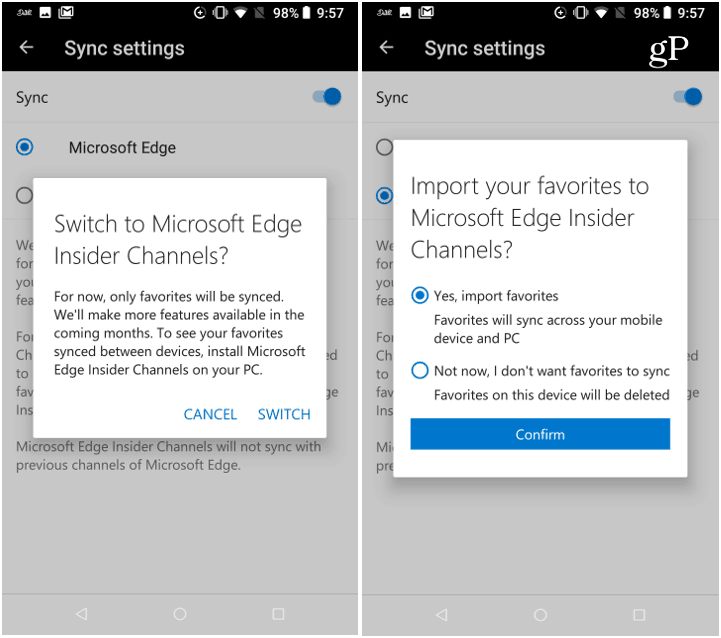
Dat is het. Open favorieten in de Edge-app, een bericht waarin staat dat uw favorieten van uw pc naar uw telefoon zijn geïmporteerd. Zorg er bij het openen van favorieten op uw telefoon voor dat u de map "Favorietenbalk" opent. Daar vind je alle favorieten die zijn gesynchroniseerd vanuit Chromium Edge.
Het is ook vermeldenswaard dat wanneer u eenmaal bent ingesteld, u uw 'Mobiele favorieten' ook zult zien in een map die op het bureaublad kan worden bekeken.
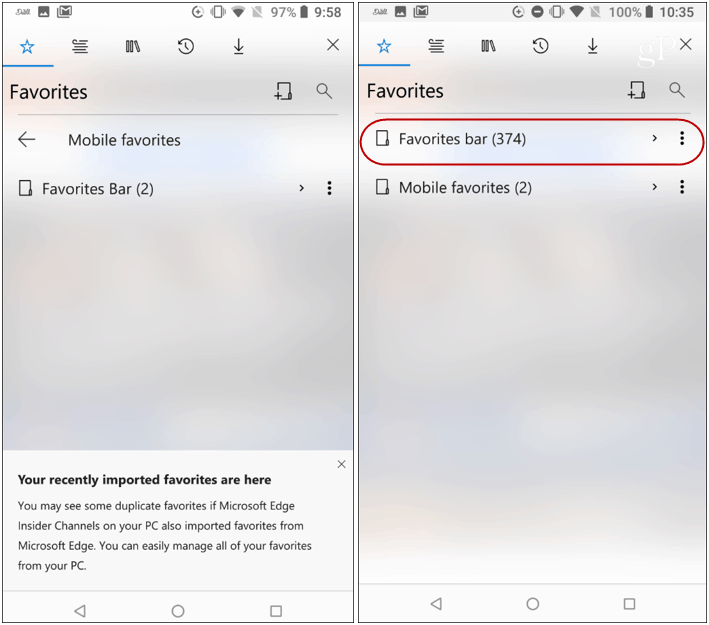
Als je ze niet ziet, moet je ervoor zorgen dat de synchronisatie-instelling is ingeschakeld op Chromium Edge. Open de browser en ga naar Instellingen> Synchroniseren en zorg ervoor dat het is ingeschakeld.
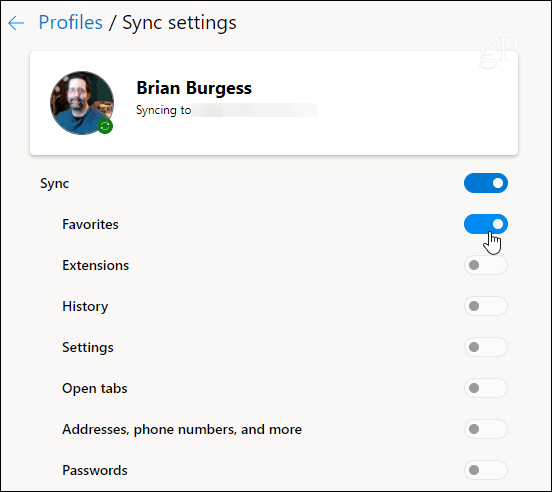
We bevinden ons nog in de beginfase en Microsoft zegt dat er binnenkort andere dingen komen, zoals het synchroniseren van tabbladen en geschiedenis. Dit maakt het gebruik van de op Chromium gebaseerde versie van Edge veel gemakkelijker tussen uw pc en telefoon.
